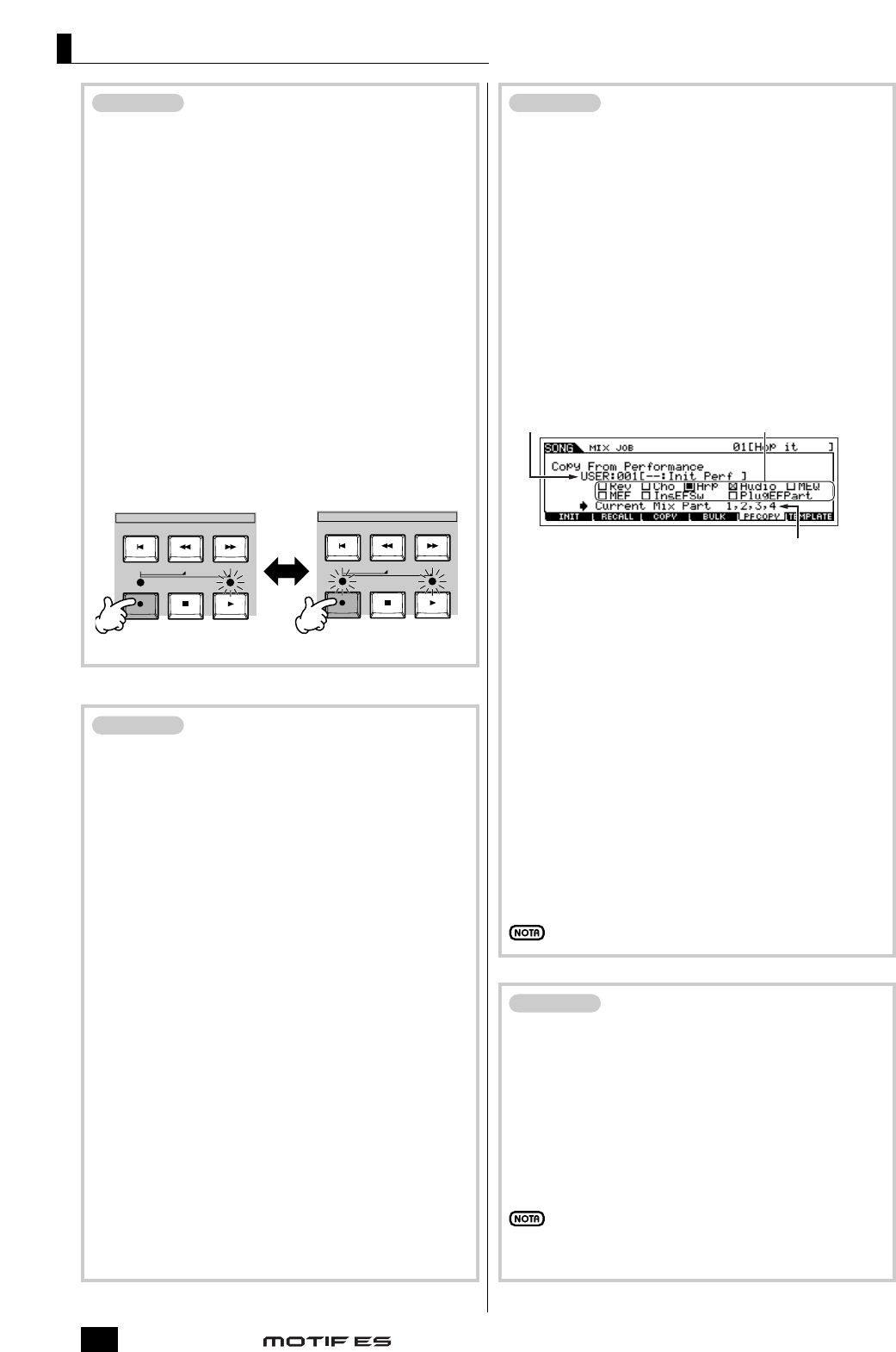Creación de una canción en el MOTIF ES
Manual de instrucciones
120
CONSEJO Ensayo de partes antes de grabar
El MOTIF ES dispone en la grabación de un modo
Rehearsal (ensayo) que permite desactivar temporalmente
la grabación para practicar una parte o probar distintas ideas
(mientras se oyen las demás pistas) sin grabarlas.
Para desactivar temporalmente el modo de grabación y
acceder al modo de ensayo, sólo tiene que pulsar el botón
[
●] (Record) durante la grabación en tiempo real; el
indicador [
●] (Record) parpadeará y la reproducción
seguirá sin interrupciones, aunque sin que se graben datos.
Para volver al modo de grabación, pulse el botón [
●]
(Record) otra vez, el indicador [
●] (Record) se iluminará de
manera continua. Puede repetir el procedimiento tantas
veces como desee, pulsando el botón [
■] (Stop) para
cancelar el modo de ensayo. El indicador del botón de
grabación indica el estado grabación/ensayo: iluminado de
manera continua indica grabación mientras que si parpadea
indica ensayo.
CONSEJO Inserte el evento de cambio de tempo
en el medio de la canción
Para cambiar el tempo en el medio de una canción ya
grabada, puede utilizar los tres métodos siguiente.
● Uso de la pista de tempo
Inicie la grabación después de seleccionar “replace” en el
parámetro Type, “tempo” en el de RecTrack y de mover el
cursor al valor de tempo ajustado en el paso 4 de la página
118. Durante la grabación, cambie el valor de tempo
mientras oye la reproducción de la canción.
● Song Edit (edición de canciones)
En el modo de reproducción de canciones, pulse el botón
[EDIT] para acceder al modo de edición de canciones.
Seleccione la pista de tempo (TMP) pulsando el botón [F4]
TR SEL una o dos veces y luego cambie el valor de tempo o
inserte un nuevo valor con el botón [F5] INSERT. En la
página 124 encontrará los detalles sobre la edición de
canciones.
● Step Recording (grabación por pasos)
En el paso 4 de la página 118, ajuste el parámetro Type a
“step” y RecTrack a “tempo” y luego pulse el botón [ F ]
(Play) para iniciar la grabación por pasos. Después de
mover el cursor a “Value”, mueva el puntero de canción con
el botón [ H ] (Forward) y cambie el valor de tempo en el
punto deseado.
CONSEJO Grabación de canciones mediante
una actuación
Si tiene una actuación preferida o una que encaje bien con
la canción que va a grabar, puede copiar determinados
ajustes, de hasta cuatro partes de la actuación, en los ajustes
de mezcla de canciones que esté editando.
1 Acceda al modo de operaciones de mezcla de
canciones ([SONG]
➝
[MIXING]
➝
[JOB]).
2 Pulse el botón [F5] PF COPY para acceder a la
pantalla de copia de actuaciones.
3 Ajuste los parámetros necesarios en la
pantalla [F5] PF COPY y luego pulse el botón
[ENTER] para ejecutar la operación de copia.
4 Pulse el botón [SONG] para volver al modo de
reproducción de canciones, luego seleccione
la pista 1 y toque el teclado.
Compruebe si el sonido que oye es el mismo que el de la
actuación fuente o no.
5 Grabe su interpretación al teclado en la pista 1.
6 Guarde la mezcla de canciones en la pantalla
[SONG]
➝
[MIXING]
➝
[STORE].
Los ajustes copiados de la actuación deben almacenarse
como datos de mezcla de canciones.
7 Guarde los datos de canción creados en una
tarjeta SmartMedia o en un dispositivo de
almacenamiento USB (página 132) antes de
apagar la unidad.
Estas indicaciones también valen para el modo de patrón.
CONSEJO Step Recording
Las explicaciones de esta guía rápida se han enfocado a la
grabación en tiempo real. Sin embargo, también puede
disponerse del método de grabación por pasos, que permite
grabar una canción introduciendo notas y eventos de manera
individual, parecido a la escritura de una partitura. Algo que
resulta especialmente útil para grabar pasajes difíciles o
imposibles de tocar. La grabación por pasos puede realizarse
ajustando Type a “step” en la pantalla [F1] SETUP del modo
de grabación de canciones. Si desea más detalles acerca de la
grabación por pasos, consulte la página 238.
La grabación por pasos puede utilizarse tanto en el modo
de grabación de canciones como en el de grabación de
patrones.
CONSEJO Step Recording
Las explicaciones de esta guía rápida se han enfocado a la
grabación en tiempo real. Sin embargo, también puede
disponerse del método de grabación por pasos, que permite
grabar una canción introduciendo notas y eventos de manera
individual, parecido a la escritura de una partitura. Algo que
resulta especialmente útil para grabar pasajes difíciles o
imposibles de tocar. La grabación por pasos puede realizarse
ajustando Type a “step” en la pantalla [F1] SETUP del modo
de grabación de canciones. Si desea más detalles acerca de la
grabación por pasos, consulte la página 238.
La grabación por pasos puede utilizarse tanto en el modo
de grabación de canciones como en el de grabación de
patrones.
Part numbers differ depending on the source Performance. If the
lect a source Performance.
desired parameters.